在数字化时代,笔记本电脑已成为我们工作、学习和娱乐不可或缺的伙伴,在日常使用中,不少用户可能会遇到一个令人头疼的问题——笔记本屏幕突然黑屏,但鼠标箭头依然可见,这一现象不仅打断了我们的工作节奏,还可能让人感到困惑和焦虑,本文将深入探讨导致笔记本黑屏但鼠标箭头可见的多种原因,并提供实用的解决方案,助您轻松应对这一技术难题。
电池电量耗尽
原因分析
当笔记本电脑的电池电量完全耗尽时,为了防止硬件损坏,系统会自动进入休眠或关机状态,此时屏幕会黑屏,但鼠标箭头仍可移动(若连接了外接电源),这是最常见的原因之一,尤其在未插电情况下使用笔记本时容易发生。
解决方法
-
立即充电:检查并连接电源适配器为笔记本充电。
-
等待恢复:保持设备连接电源,等待几分钟让电池充电至一定程度,系统通常会自动恢复显示。
-
检查电池健康:长期频繁出现此情况,建议检查电池健康状况,必要时更换新电池。
显卡驱动问题
原因分析
过时、不兼容或损坏的显卡驱动程序可能导致图形渲染异常,进而引发黑屏现象,尽管鼠标箭头能动,但屏幕显示功能受损。
解决方法
-
更新显卡驱动:访问笔记本制造商官网或显卡制造商官网,下载并安装最新的显卡驱动程序。
-
回滚驱动:如果问题出现在更新驱动后,可以通过设备管理器回滚到上一个版本的驱动。
-
使用驱动清理工具:有时需要使用专门的软件清除残留的旧驱动文件,再重新安装新驱动。
系统资源过高
原因分析
运行大型应用程序或游戏时,CPU、内存等系统资源消耗过大,可能导致系统响应变慢甚至黑屏,这种情况下,虽然鼠标箭头还能移动,但屏幕无法正常显示内容。
解决方法
-
关闭不必要的程序:通过任务管理器结束占用大量资源的程序。
-
增加物理内存:考虑升级内存条以提升多任务处理能力。
-
优化系统设置:调整视觉效果、关闭背景应用等减少资源占用。
硬件故障
原因分析
显卡、显示器连接线或屏幕本身出现故障也会导致此类问题,即便鼠标箭头能动,屏幕也可能完全不亮或部分区域无显示。
解决方法
-
检查连接线:确保所有视频输出线缆连接牢固且无损坏。
-
外接显示器测试:通过HDMI/VGA等接口连接另一台显示器,判断问题是出在笔记本屏幕还是显卡。
-
专业维修:如确认为硬件故障,建议送修或联系官方客服进行检测维修。
操作系统问题
原因分析
操作系统文件损坏或系统设置错误也可能导致屏幕黑屏而鼠标箭头可动的情况。
解决方法
-
重启电脑:简单的重启有时能解决临时的系统冲突。
-
系统还原:如果之前创建过系统还原点,可以尝试还原到更早的一个还原点。
-
重装系统:作为最后手段,备份重要数据后重装操作系统可能是解决问题的有效方法。
安全模式排查
在面对笔记本黑屏但鼠标箭头可见的问题时,安全模式提供了一个有效的排查环境,由于安全模式下只加载必要的驱动程序和服务,这有助于确定问题是由第三方软件冲突还是硬件故障引起,以下是如何在Windows系统中进入安全模式以及利用它进行故障排除的步骤:
-
重启电脑时按下F8键(或Shift+F8):在启动过程中反复按F8键,直到出现“高级启动选项”菜单,不同品牌和型号的电脑可能需要不同的按键组合来进入高级启动选项。
-
选择安全模式:从出现的菜单中选择“安全模式”或“安全模式 with Networking”(带网络的安全模式),然后按Enter键,这将加载最基本的驱动程序和服务,使您可以访问桌面环境。
-
卸载最近安装的软件:在安全模式下,打开控制面板,进入“程序和功能”,查看是否有最近安装的软件,尝试卸载它们看是否能解决问题。
-
检查硬件设备:右键点击“此电脑”,选择“管理”,进入“设备管理器”,检查是否有任何设备标记为黄色感叹号或有其他异常符号,这些通常表示驱动程序有问题,尝试更新或回滚相关驱动程序。
-
执行系统文件检查器:在开始菜单搜索框中输入cmd,右键点击“命令提示符”,选择“以管理员身份运行”,在命令提示符窗口中输入
sfc /scannow命令并按Enter键,系统将开始扫描并修复受损的系统文件。 -
重启电脑:完成上述步骤后,重启电脑,看看是否能够正常启动进入桌面,如果问题得到解决,可以逐一启用之前禁用的服务和软件,以找出具体是哪个因素导致的黑屏问题。
通过上述步骤,您可以有效利用安全模式来诊断和解决笔记本黑屏但鼠标箭头可见的问题,记得在进行任何更改前备份重要数据,以防万一。









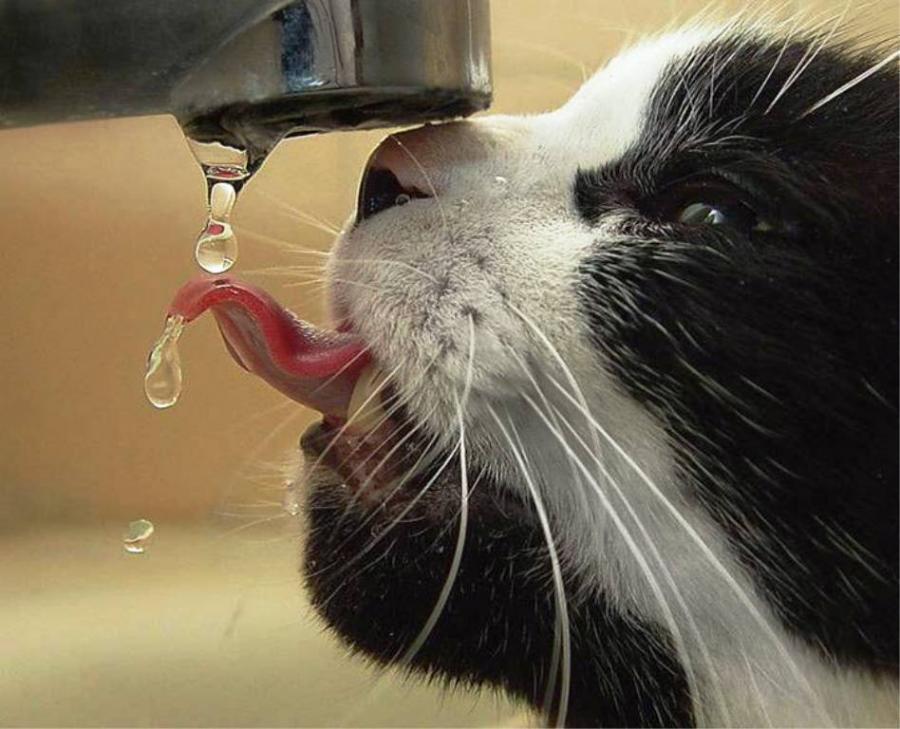



 京公网安备11000000000001号
京公网安备11000000000001号 鲁ICP备16037850号-3
鲁ICP备16037850号-3
还没有评论,来说两句吧...